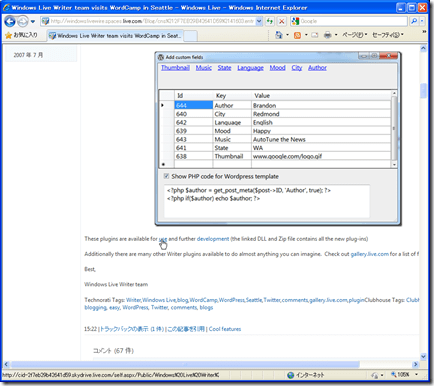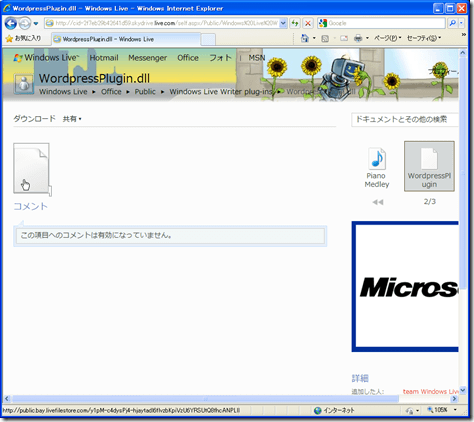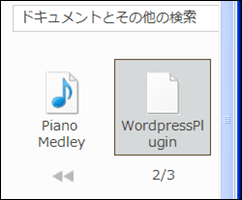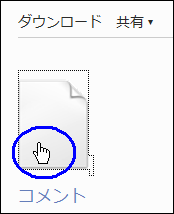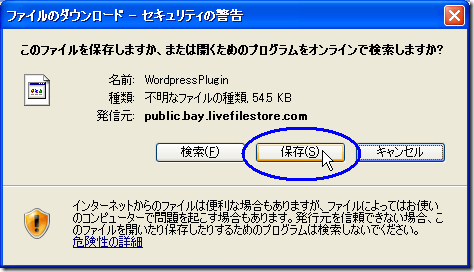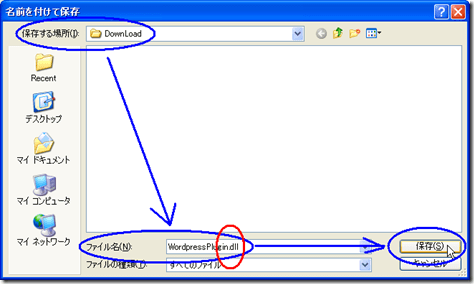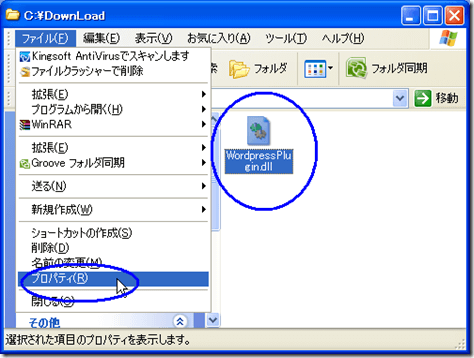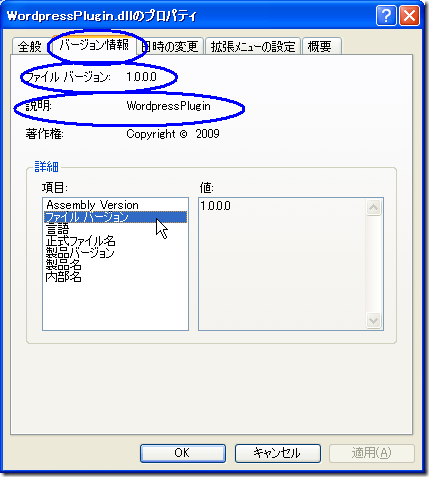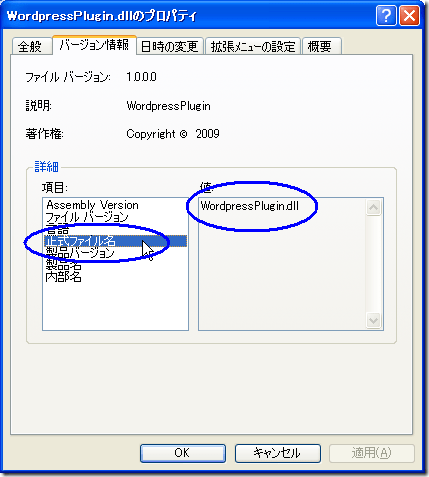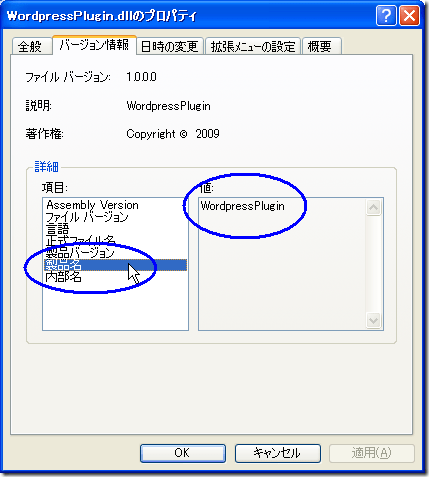WordPressPlugin.dllのダウンロード方法
Windows Live Writer を使ってWordPressに記事を書き込むプラグインの「WordpressPlugin.dll」プラグインファイルのダウンロード方法がSkyDriveに変わっている。
以下に再度ダウンロード方法を詳細にメモしておく。
▼① 以下のURLページを開く。
http://windowslivewire.spaces.live.com/Blog/cns%212F7EB29B42641D59%2141603.entry
▼② 上記ページの以下の部分をマウスでクリックする。画面画像下の「use」と書かれた部分。
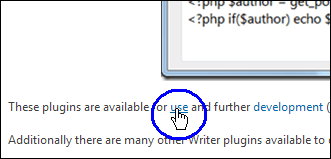
※分からない人へ:http://cid-2f7eb29b42641d59.skydrive.live.com/self.aspx/Public/Windows%20Live%20Writer%20plug-ins/WordpressPlugin.dll#resId/2F7EB29B42641D59!41606
▼③ 画面が以下のSkyDriveに変わる。
▼④ 画面の左側に「WordpressPlugin 2/3」と表示されているのを確認する。(だけ)
▼⑤ 確認が出来たら、その画面の右側の「コメント」部分にマウスを持って行き、クリックする。
▼⑥ 以下の「ファイルのダウンロード」画面が表示される。「保存(S)」ボタンをクリックする。
▼⑦ 「保存する場所(T)」に保存先フォルダを指定して、「ファイル名」を
「WordPressPlugin」から
「WordPressPlugin.dll」に変更する。ここが重要です。そして「保存(S)」ボタンをクリックする。
※ファイル名
▼⑧ 念の為に確認をします。
WordpressPlugin.dll ファイルの保存フォルダを開いて、[ファイル(F)] –> [プロパティ(R)] メニューをクリックします。
▼⑨ 「バージョン情報」タブの「ファイルバージョン」を見ます。
▼⑩ 「バージョン情報」タブの「正式ファイル名」を見ます。
▼⑪ 「バージョン情報」タブの「製品名」を見ます。
これくらいで確認はいいでしょう。
公開時の「WordpressPlugin.dll」プラグインファイルは直ぐにダウンロード出来た記憶がありますが、いつの間にかSkyDrive経由になっていました。